A VOB (Video Object) egy fájlformátum DVD-tartalom tárolására, beleértve a digitális videót, a digitális hangot, a DVD-menüt, a feliratokat és a navigációs tartalmakat. Könnyű megtalálni a .vob kiterjesztésű fájlokat a DVD Video_TS mappában. Bizonyos mértékig szüksége van egy DVD-lejátszóra VOB lejátszás támogatással a VOB fájlok Windows 11/10/8/7 és Mac számítógépeken való lejátszásához
A VOB fájlok MPEG-2 rendszerfolyamként vannak formázva. Így előfordulhat, hogy egyes népszerű lejátszók nem játszanak le .vob fájlokat, mint például a Windows Media Player, a QuickTime és más régi médialejátszók. További kodekeket kell letöltenie, vagy a VOB-t kompatibilis formátumokká kell konvertálnia ahhoz, hogy VOB-fájlt lejátszhasson Windows vagy Mac számítógépen.
A közvetlen és gyors út a megfelelő kiválasztása VOB fájl lejátszó. Ez a cikk a legjobb 8 ingyenes VOB-lejátszót tárgyalja Mac és Windows számára. Csak olvassa el és ellenőrizze.
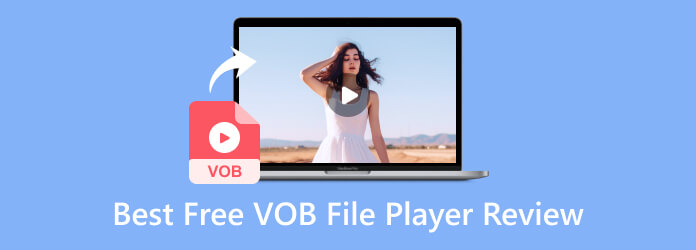
- 1. rész. A legjobb 8 VOB fájllejátszó Windows és Mac rendszeren
- 2. rész. A legjobb ingyenes VOB fájllejátszó-vélemények GYIK
| Hány VOB játékost teszteltünk | 32 |
| Milyen eszközöket használunk | Windows 10 és MacBook Pro |
| Amit játszunk | Filmek és dokumentáció VOB formátumban. |
| Hogyan értékeljük | Videó minősége, formátumkompatibilitás, simaság és további szolgáltatások. |
Az alábbi lista a legjobb 8 VOB fájllejátszót tartalmazza, amelyeket a teszt után kiválasztottunk. Egyesek egyszerű VOB lejátszók, fejlett funkciók nélkül, míg mások további funkciókat kínálnak az Ön számára. Nyugodtan válassz egyet a játékosok közül az igényeid alapján.
VOB fájllejátszó további szolgáltatásokkal
- Blu-ray Master ingyenes Blu-ray lejátszó
- GOM Player
- UMPlayer
Alap VOB fájl lejátszó
- VLC médialejátszó
- MPlayer
- KMPlayer
- MPC-HC
- Final Media Player
1. rész. A legjobb 8 VOB fájllejátszó Windows és Mac rendszeren
Top 1. Blu-ray Master ingyenes Blu-ray lejátszó
Felület: Windows 11/10/8/7, Mac OS X 10.9 vagy újabb (macOS Sonoma tartalmazza).
A legjobb: Azok, akik bármilyen VOB-fájlt, DVD-t, Blu-ray-t és videót szeretnének lejátszani népszerű formátumokban nagyszerűen
VOB-fájlok lejátszása Windows 11/10 rendszeren a legjobb ingyenes VOB-lejátszóval
1. lépés.Töltse le és telepítse az ingyenes VOB lejátszót a számítógépére. Kattintson a „Fájl megnyitása” gombra a .vob fájl hozzáadásához. Ez a szoftver nagymértékben kompatibilis a Windows és a Mac rendszerrel, és könnyedén lejátszhatja a VOB fájlokat Mac és Windows rendszeren.

2. lépés.Miután hozzáadta a VOB fájlt a VOB lejátszó ingyenes szoftveréhez, kattintson a „Play”, „Pause”, „Resume” vagy „Stop” gombra a VOB lejátszási folyamat szabályozásához a Windows 10/11 rendszeren.
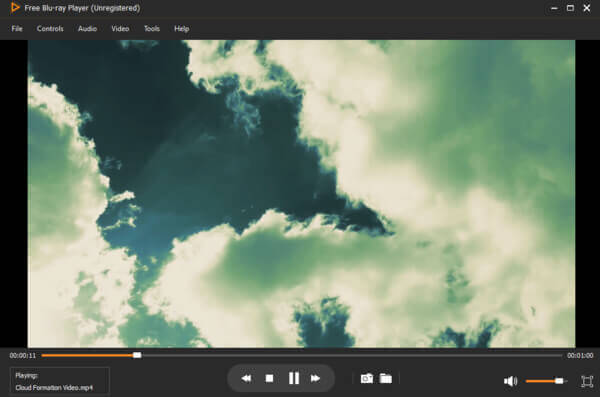
3. lépésHajtsa ki az „Audio” vagy „Video” listát a felső eszköztáron. Ezzel az ingyenes szoftverrel egyszerű opciókkal személyre szabhatja a VOB részleteit.

4. lépés.Az „Eszközök” legördülő listából válassza az „Effektek” lehetőséget. Szabadon beállíthatja a streaming VOB fájl színárnyalatát, fényerejét, kontrasztját, telítettségét és gammáját.
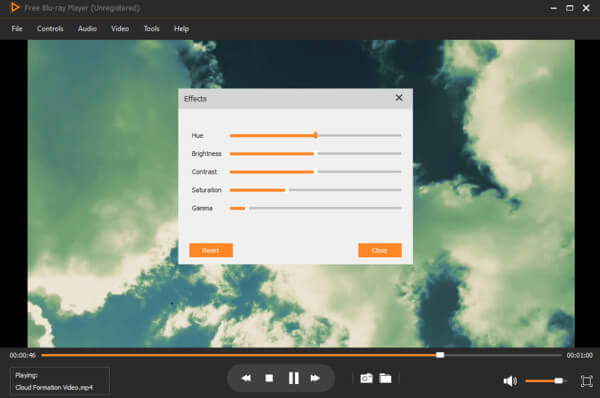
5. lépés.Kattintson a „Képernyőkép” elemre a VOB lejátszó ingyenes alján. A pillanatkép mappáját vagy formátumát módosíthatja a „Fájl” lista „Beállítások” ablakában. Ezután a „Képernyőkép” melletti „Mappa” elemre kattintva gyorsan megkaphatja a pillanatképet.
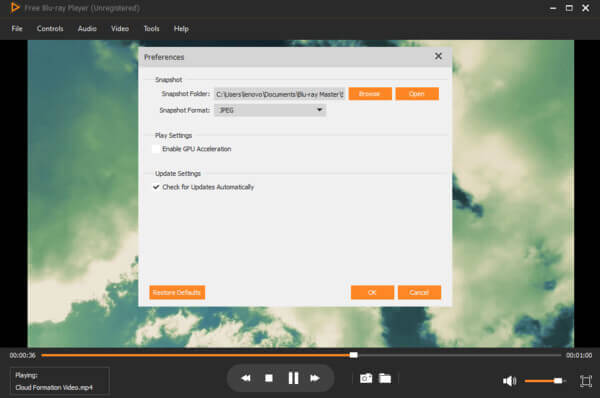
Profik
- Könnyen használható billentyűparancsokkal.
- Készítsen pillanatfelvételt VOB-fájlok megtekintése közben.
- Testreszabható színárnyalat, fényerő, kontraszt stb.
Hátrányok
- Kevesebb formátumot támogat, mint a Blu-ray Player Pro.
Top 2. VLC Media Player
Felület: Windows, Linux, Mac OS X, Unix, iOS, Android.
A legjobb: Bárki, akinek le kell játszania VOB-ot, médiafájlokat vagy streameket különböző platformokon.
A VLC Media Player egy hordozható, nyílt forráskódú és ingyenes VOB lejátszó, amelyet a VideoLAN projekt fejlesztett ki. Ingyenesen lejátszhat DVD VOB filmeket és online VOB fájlokat a VLC segítségével Mac és Windows rendszeren. A VLC-ben alapvető videószerkesztési funkciók is vannak. Néha azonban előfordulhat VLC hang késések, A VLC nem játszik le, és több. Tehát a VLC Media Player nem az ideális VOB lejátszó.
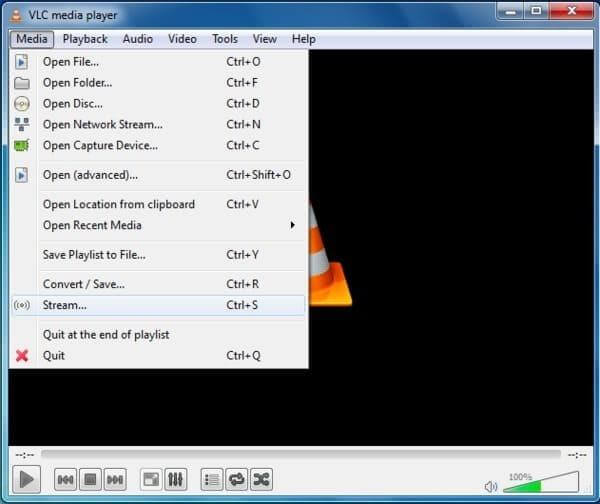
Profik
- Alapvető szerkesztési funkciók.
- Különféle platformokkal és formátumokkal kompatibilis.
- Gyors sebesség hardveres dekódolással.
Hátrányok
- Alkalmankénti lejátszási problémák.
- Hang késések egyes videók lejátszásakor.
Top 3. GOM Player
Felület: Microsoft Windows 7 vagy újabb, Mac OS X 10.13 (High Sierra) vagy újabb.
A legjobb: Lejátszhat különféle médiafájlokat, különösen filmeket, és automatikusan párosíthatja a feliratokat.
A GOM Player egy ingyenes VOB-lejátszó, amely képes lejátszani a VOB- és más videofájlokat a Windows 10/11 rendszeren. A beépített Codec Finder automatikusan megkeresi a nem támogatott kodeket a GOM Playerben. A telepítő azonban más, nem kapcsolódó programokat is csomagolhat. Tehát óvatosnak kell lennie a GOM Player telepítésekor.
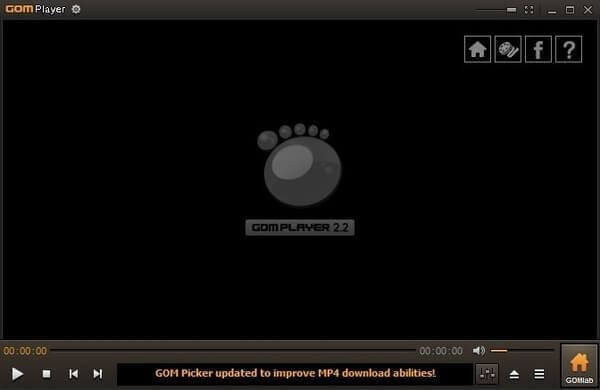
Profik
- Támogatja a 360 fokos VR videó lejátszást.
- Biztosítson nagy felirattárat.
Hátrányok
- A funkciók korlátozottak a Mac verzióban.
- Gyengébb hangminőség a hangerő növelésekor.
Top 4. KMPlayer
Felület: Windows 10, Android és iOS.
A legjobb: Bármilyen videofájl kiváló minőségű lejátszása, beleértve az UHD és 3D filmeket, még a sérült vagy zárolt fájlokat is.
A KMPlayer egy másik ingyenes médialejátszó többplatformon. A felület nem barátságos a tapasztalatlan felhasználók számára. Ezért némi időt kell töltenie a speciális funkciók eléréséhez. A Windows 10/11 ingyenes VOB fájllejátszója mindig bosszantó hirdetéseket jelenít meg. Néha a hirdetések a KMPlayeren kívül jelennek meg.
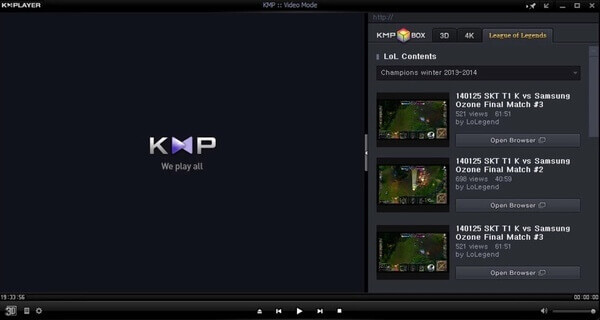
Profik
- Kevesebb CPU-használat hardveres gyorsítással.
- Van egy mobilalkalmazása, amely lehetővé teszi a fájlok átvitelét a telefon és a számítógép között.
Hátrányok
- Sok hirdetés a felületen.
Top 5. KMPlayer
Felület: Mac OS X, Linux és Windows.
A legjobb: Akik inkább parancssori felülettel néznek VOB-t vagy más videókat.
Az MPlayer egy könnyű, ingyenes és nyílt forráskódú VOB fájllejátszó Windows, Mac és Linux rendszerekhez. A legújabb MPlayer ingyenesen le tudja játszani a hiányos vagy sérült VOB fájlokat. A videoformátumok széles skálájával lejátszhatja a VOB, ASF, WMA, WMV és más formátumokat kodekcsomag telepítése nélkül.
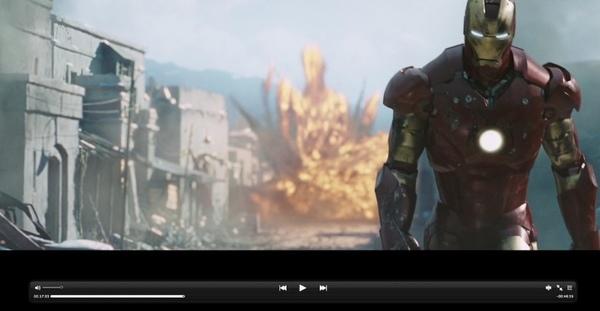
Profik
- Könnyű lejátszó egyszerű felülettel.
- Könnyen használható gyorsbillentyűkkel.
- Különböző videók zökkenőmentes lejátszása.
Hátrányok
- Nem lehet automatikusan lejátszani egy mappában lévő médiafájlokat.
Top 6. Final Media Player
Felület: Windows XP, Vista, 7, 8 és 10.
A legjobb: Azok, akik a Windows régebbi verzióján szeretnének VOB-t és más video- és hangfájlokat nézni.
A Final Media Player egy ingyenes video- és audiolejátszó 32 bites és 64 bites Windows XP/Vista/7/8/8.1 rendszerhez. Az ingyenes VOB lejátszó szoftver képes lejátszani a VOB videofájlokat PC-n harmadik féltől származó kodekek vagy bővítmények nélkül. Még néhány ritka formátumot is simán lejátszhat a Final Media Player segítségével.

Profik
- Szinte minden kódot és formátumot támogat.
- Kis tárhelyet igényel.
Hátrányok
- 2014 óta nem kapott frissítést.
Top 7. MPC-HC
Felület: ablakok
A legjobb: Bárki, akinek rendkívül könnyű és ingyenes médialejátszóra van szüksége a VOB videók vagy más általános formátumok megtekintéséhez.
Az MPC-HC egy nyílt forráskódú VOB lejátszó Windowshoz. A legtöbb általános videó- és hangformátum lejátszható. Nos, az MPC-HC-t ingyenes DVD-lejátszóként használhatja ISO-fájlok, DVD VOB-fájlok és DVD-lemezek PC-n való lejátszásához. Vannak testreszabható opciók is, amelyeket a DVD VOB videó lejátszásához használhat.
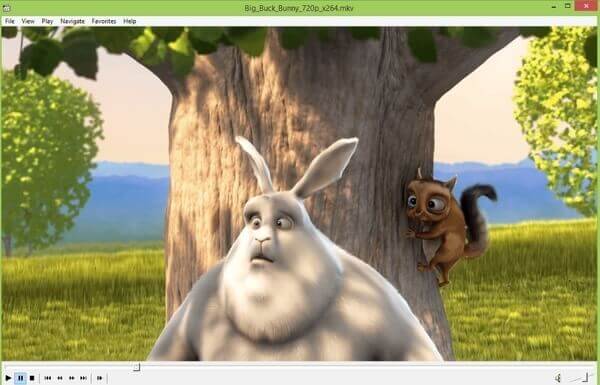
Profik
- Kevés CPU használat.
- Állítható beállítások a videókon és a hangon.
- Kompatibilis a DVB műholdas technológiával.
Hátrányok
- 2017 óta nem volt fejlesztés alatt.
Top 8. UMPlayer
Felület: Windows 7 és újabb, Mac OS 10.15 és újabb, Linux.
A legjobb: Felhasználók, akiknek ingyenes médialejátszóra van szükségük különféle kódokkal az összes audio- és videoformátum lejátszásához.
Az UMPlayer egy többplatformos VOB fájllejátszó ingyenes szoftver, amely képes streamelni vagy lejátszani hiányos VOB fájlokat Windows 10 rendszeren. Az audio és vizuális testreszabási szűrők jól működnek. Az UMPlayer azonban mindig késlelteti, lefagy, vagy akár újraindítja a VOB videofájlt. Néha az UMPlayer nem ismeri fel a behelyezett DVD-t vagy CD-t.
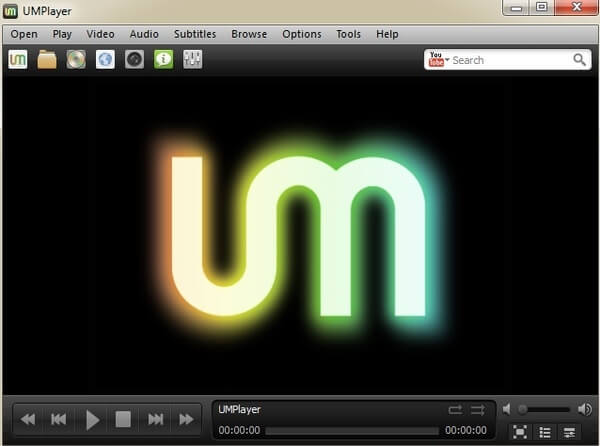
Profik
- Támogatja a VOB-filmek feliratainak letöltését.
- Állítsa be a VOB fájlok lejátszási sebességét.
- További funkciók, például videoszűrők és hangszínszabályzó.
Hátrányok
- DVD-lejátszás közben szünetel.
2. rész. GYIK a legjobb ingyenes VOB fájllejátszó-véleményekről
-
Mi az a VOB fájl, és hogyan tudom lejátszani?
A VOB-fájl a VIDEO_TS-ben lévő DVD-lemez filmadat-fájlja. Tartalmaz videót, hangot, feliratokat, DVD-menüket és egyéb navigációs tartalmakat. A VOB fájlok többféleképpen nyithatók meg videolejátszók mint a VLC, az ingyenes Blu-ray lejátszó, a KMPlayer stb. A VOB fájl lejátszásához csak le kell töltenie az ingyenes Blu-ray lejátszót a számítógépére, majd kattintson a Fájl megnyitása gombra a VOB fájl importálásához és azonnali kiterjesztéséhez.
-
Hogyan konvertálhatok VOB fájlokat Windows Media Playerre?
A Windows Media Player nem tud közvetlenül VOB fájlokat lejátszani, ezért telepítenie kell a VOB kodeket, vagy konvertálnia kell a VOB-t a Windows Media Player által támogatott formátumokra. Az AnyMP4 Video Converter Ultimate az a VOB konverter, amelyre szüksége lesz.
1. lépés: Töltse le az AnyMP4 Video Converter Ultimate alkalmazást.
2. lépés Kattintson a Fájl hozzáadása gombra egy vagy több VOB-fájl importálásához.
3. lépés: Válasszon egyet az MP4, ASF, WMV, AVI, MOV, M4V stb. közül a Windows Media Player által támogatott Profil legördülő listájából.
4. lépés Kattintson a Konvertálás gombra a VOB Windows Media Player formátumba konvertálásához.
-
Hogyan lehet VOB fájlokat lejátszani a Windows Media Playerben?
A VOB-fájlok Windows Media Playerben való lejátszásához konvertálnia kell a VOB-t Windows Media Player által támogatott formátumokká, vagy telepítenie kell a VOB-kodeket. Itt a VOB kodek Windows Media Playerben történő telepítésének későbbi módját fogjuk követni. Futtassa a Windows Media Playert, lépjen az Eszközök menübe, és kattintson a Beállítások lehetőségre. Ezután kattintson a Player fülre a Kodekek automatikus letöltése lehetőség kiválasztásához, majd kattintson az OK gombra. Ezután játssza le a VOB fájlokat, és kattintson a Kodek telepítése gombra. Ezt követően lejátszhatja a VOB fájlokat a Windows Media Player alkalmazásban.
-
Hogyan lehet VOB-fájlokat olvasni Mac-en?
A beépített QuickTime Player nem olvas VOB fájlokat Mac rendszeren. A VOB-fájlok Mac-en történő olvasásához töltse le a VOB-lejátszót. Ingyenes Mac Blu-ray lejátszó az ingyenes VOB fájllejátszó Mac rendszeren. Csak futtassa a lejátszót Mac számítógépen, és kattintson a Fájl megnyitása gombra a VOB-fájl hozzáadásához a szoftverhez. Ezután a Mac azonnal beolvassa a VOB fájlokat.
Becsomagolás
A ... val legjobb 8 VOB fájllejátszó fent említett, lejátszhatja a VOB fájlokat a Windows 10/11 rendszeren. Mindegyiket teszteltük, és megállapítottuk erősségeiket és hátrányaikat. Ami a sokoldalú VOB fájllejátszót illeti, kipróbáláshoz letöltheti a Blu-ray Master Free Blu-ray lejátszót. Segítségével hatékony DVD VOB lejátszási funkciókat kaphat költség nélkül. A jól megtervezett felület világos és könnyen érthető. Most gond nélkül élvezheti a DVD-ket és a filmeket.


